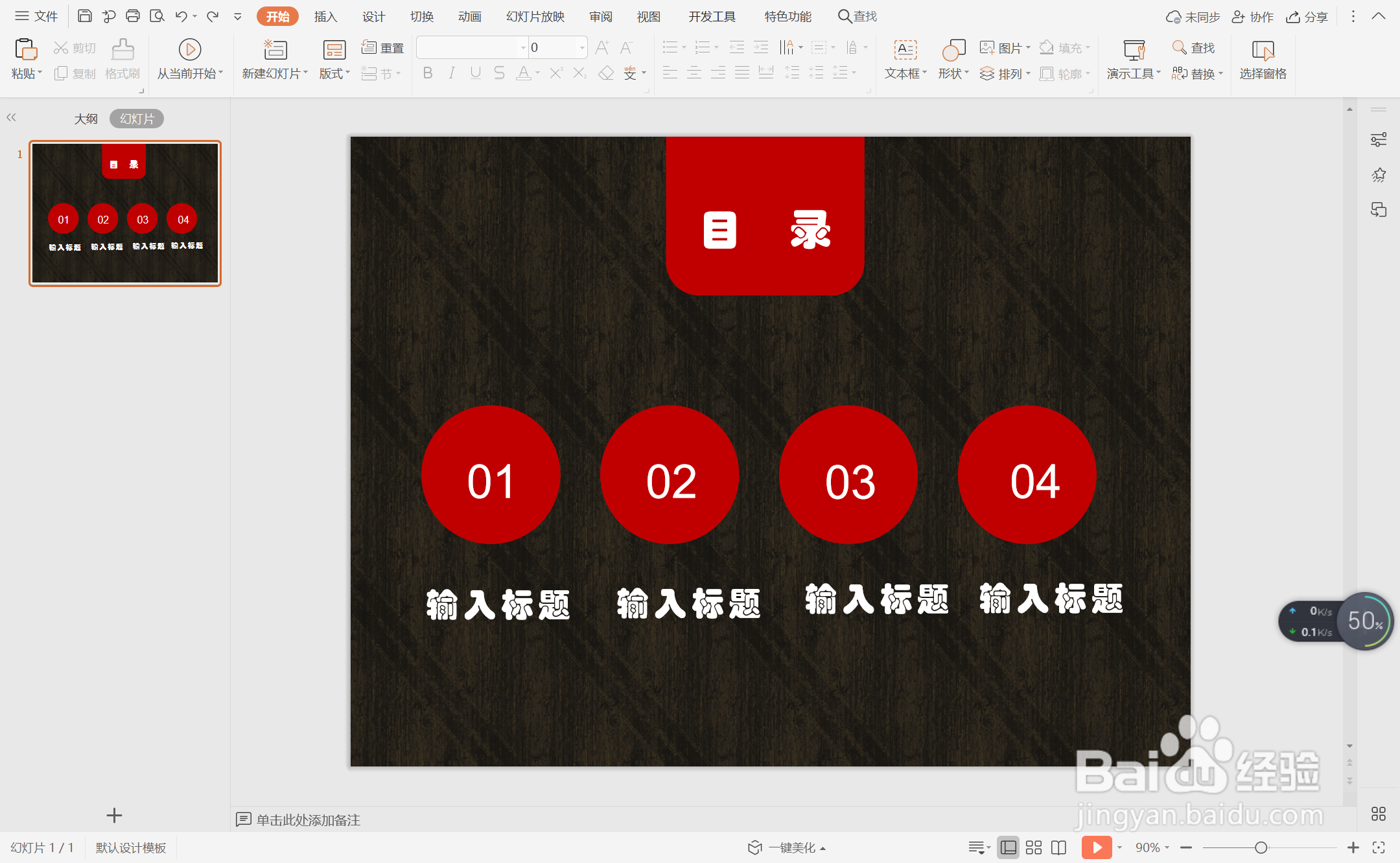1、在插入选项卡中点击图片,选择其中的本地图片,插入一张黑色纹理的背景图片,并铺满整个页面。
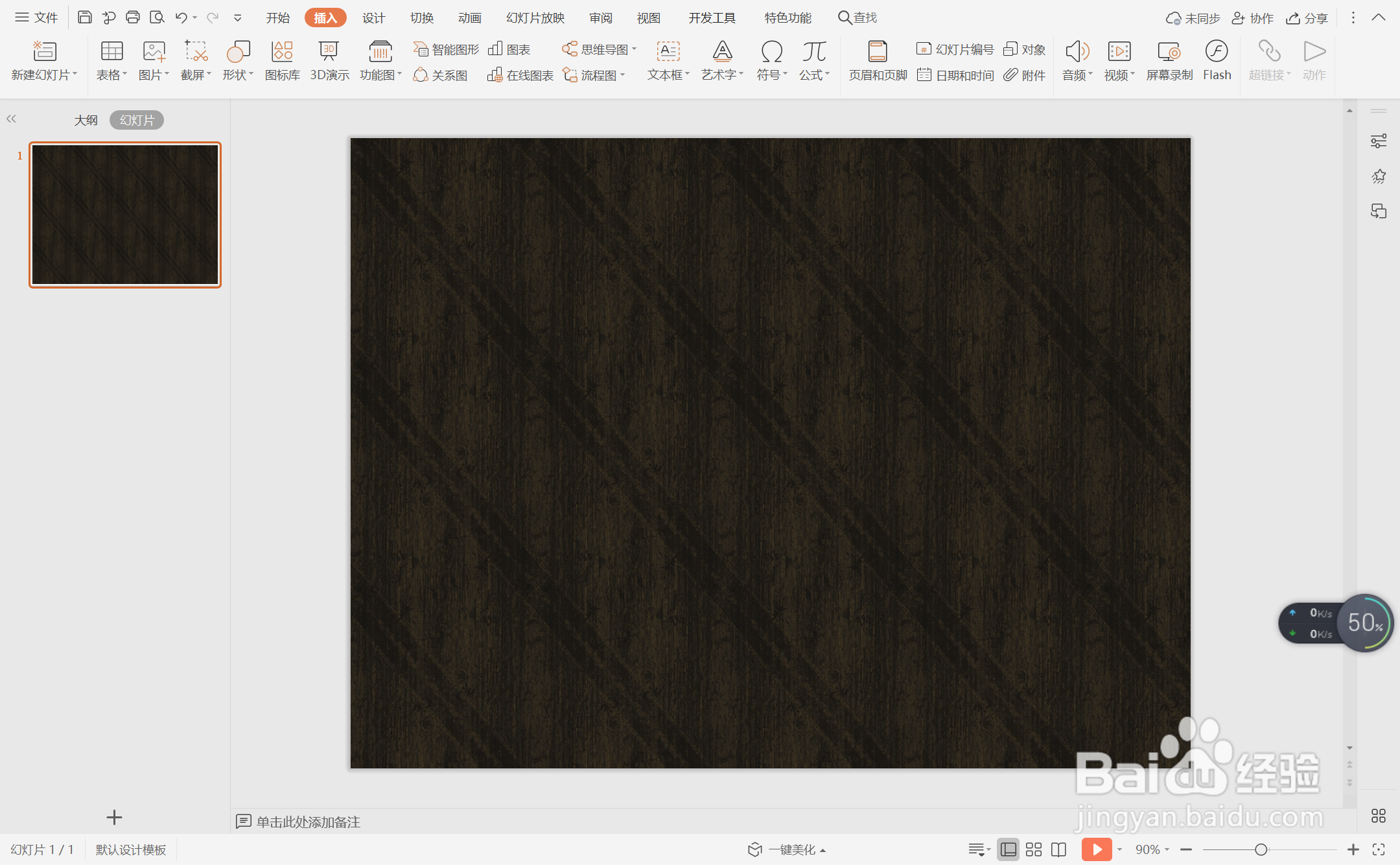
2、在插入选项卡中点击形状,选择其中的圆角矩形,在页面上绘制出形状。
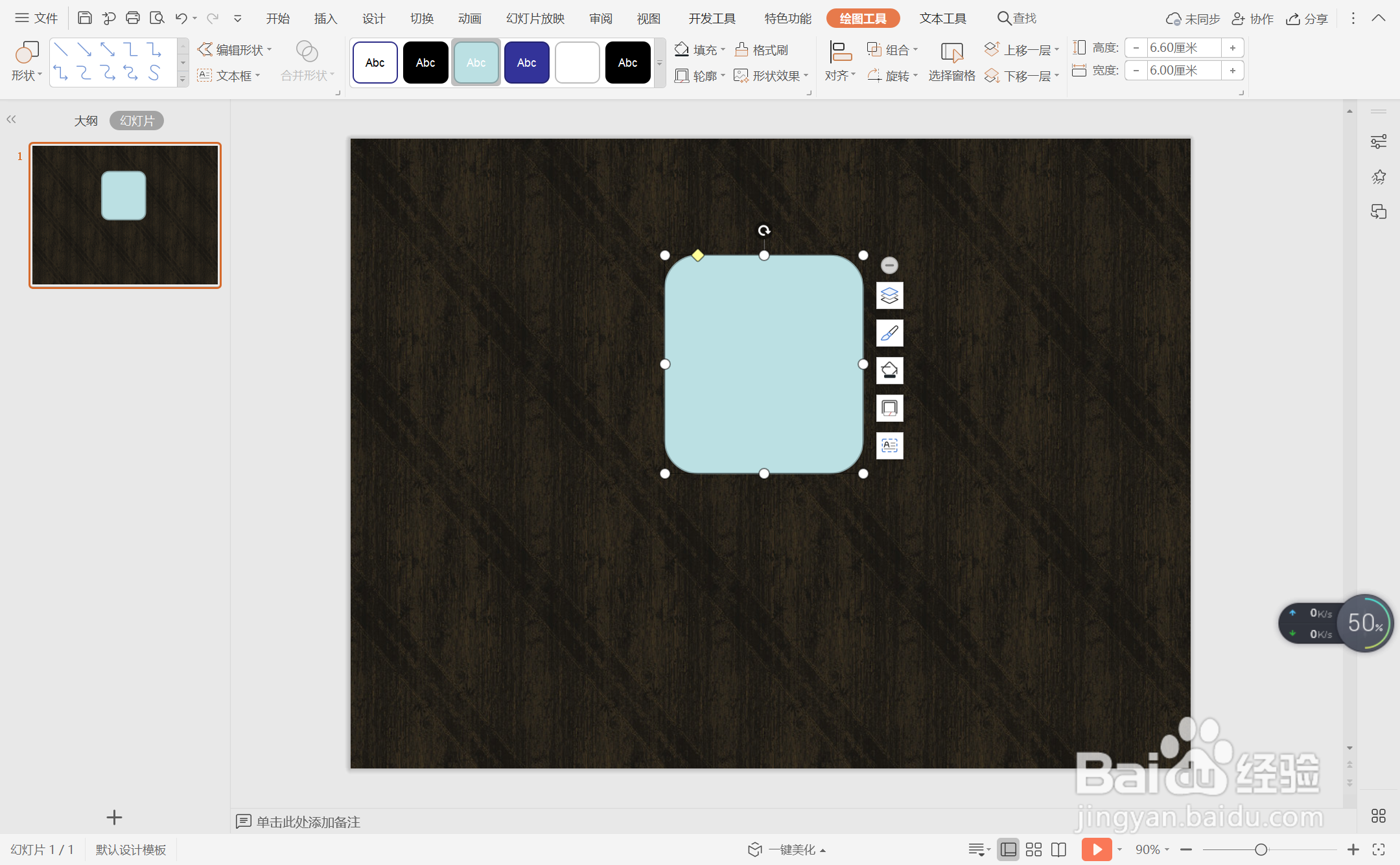
3、然后插入一个矩形,覆盖住圆角矩形的一部分,按住ctrl键,先选中圆角矩形,再选中矩形,在绘图工具中点击合并形状,选择其中的“减除”,将制作出来的形状放置在页面的上方。
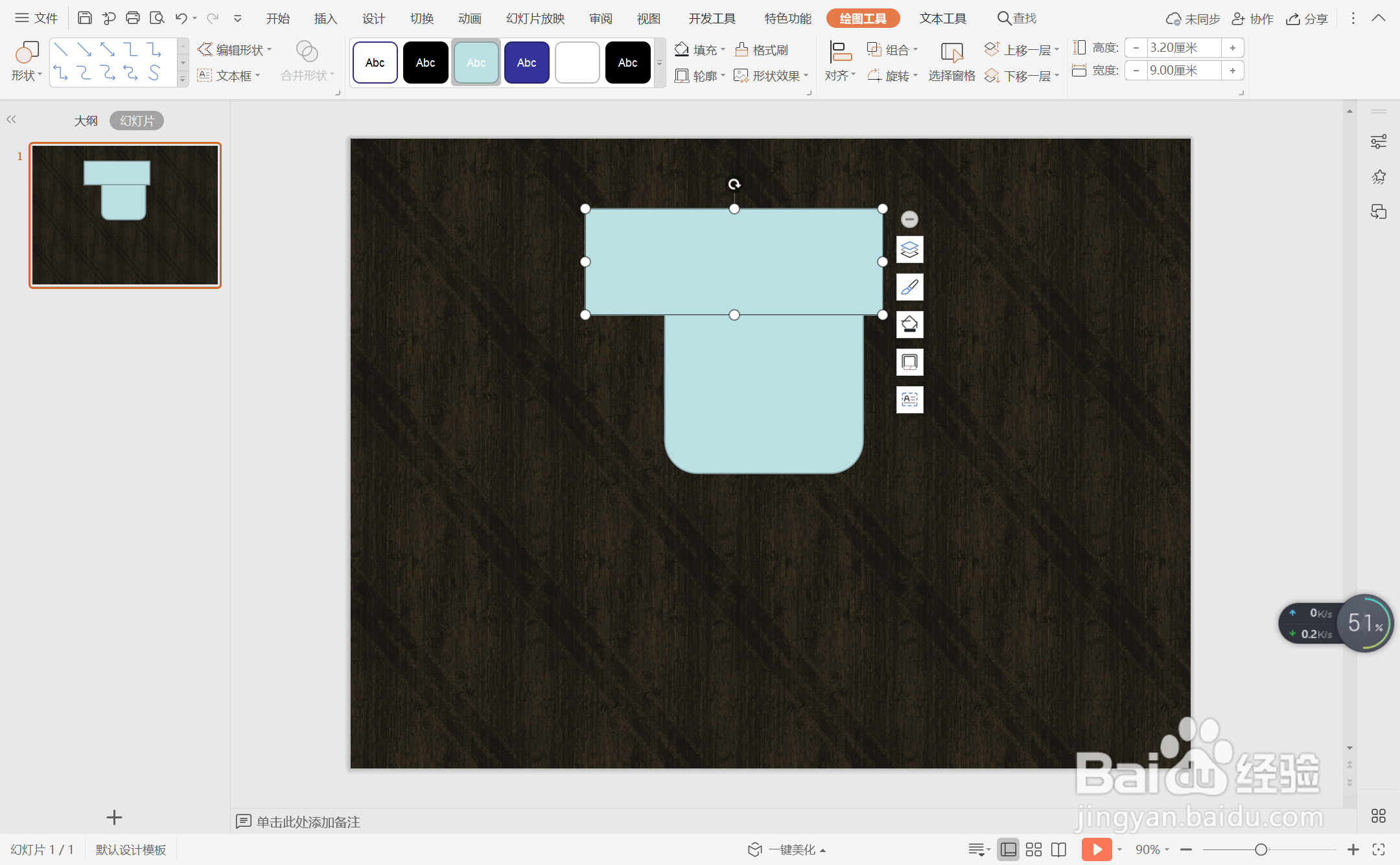
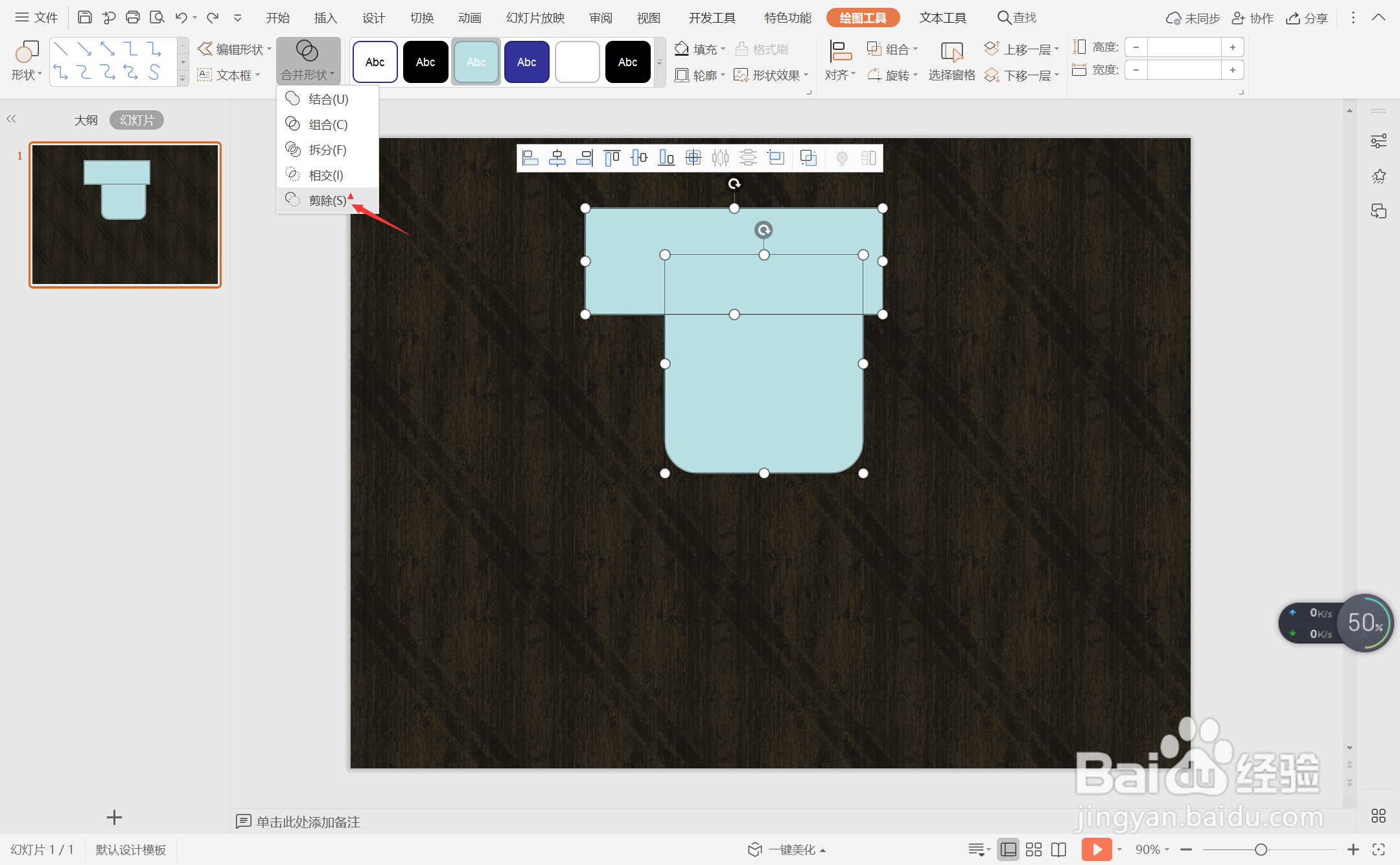
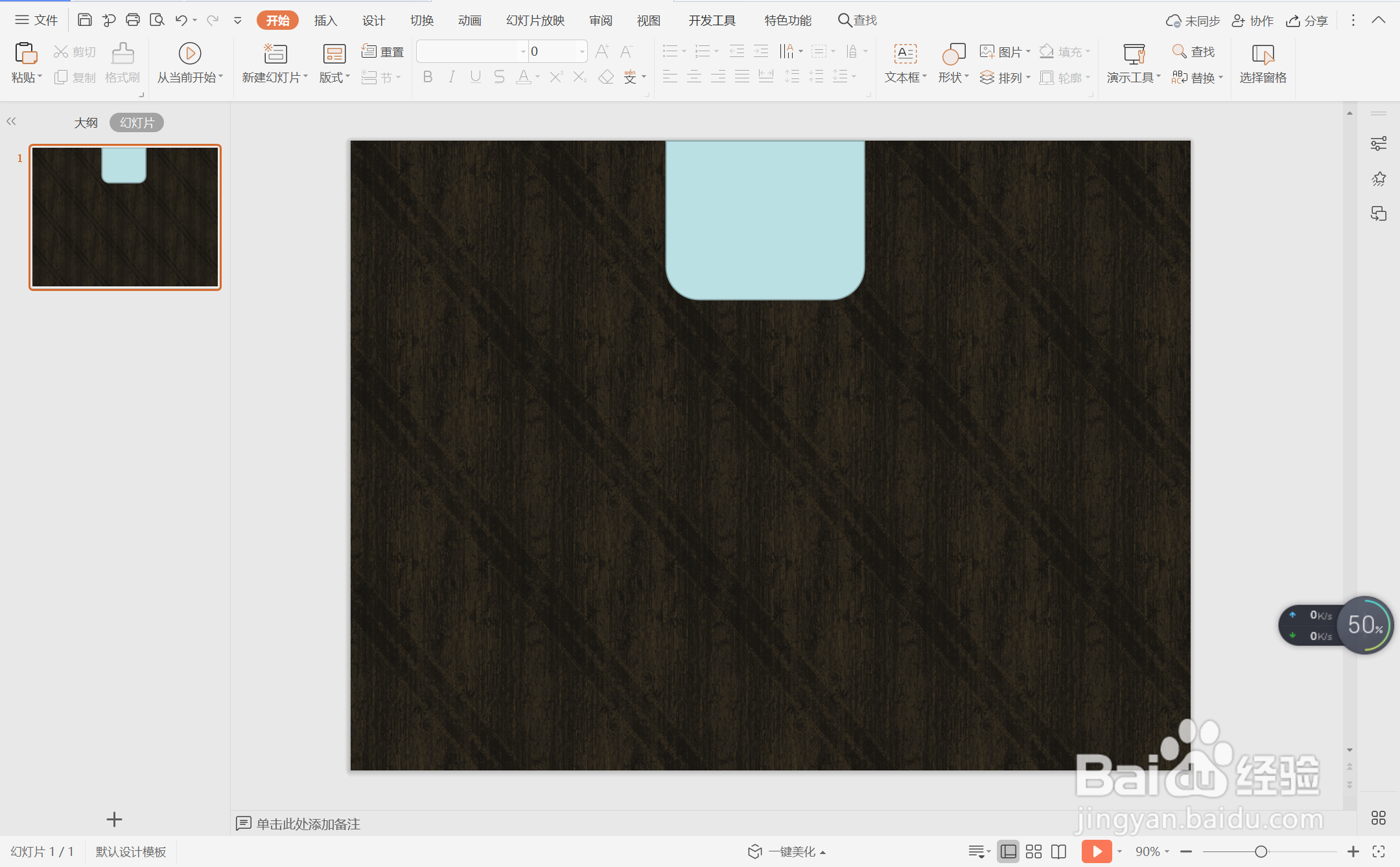
4、接着再插入大小相等的圆形,均匀的摆放至页面的中间位置,具体效果如图所示。
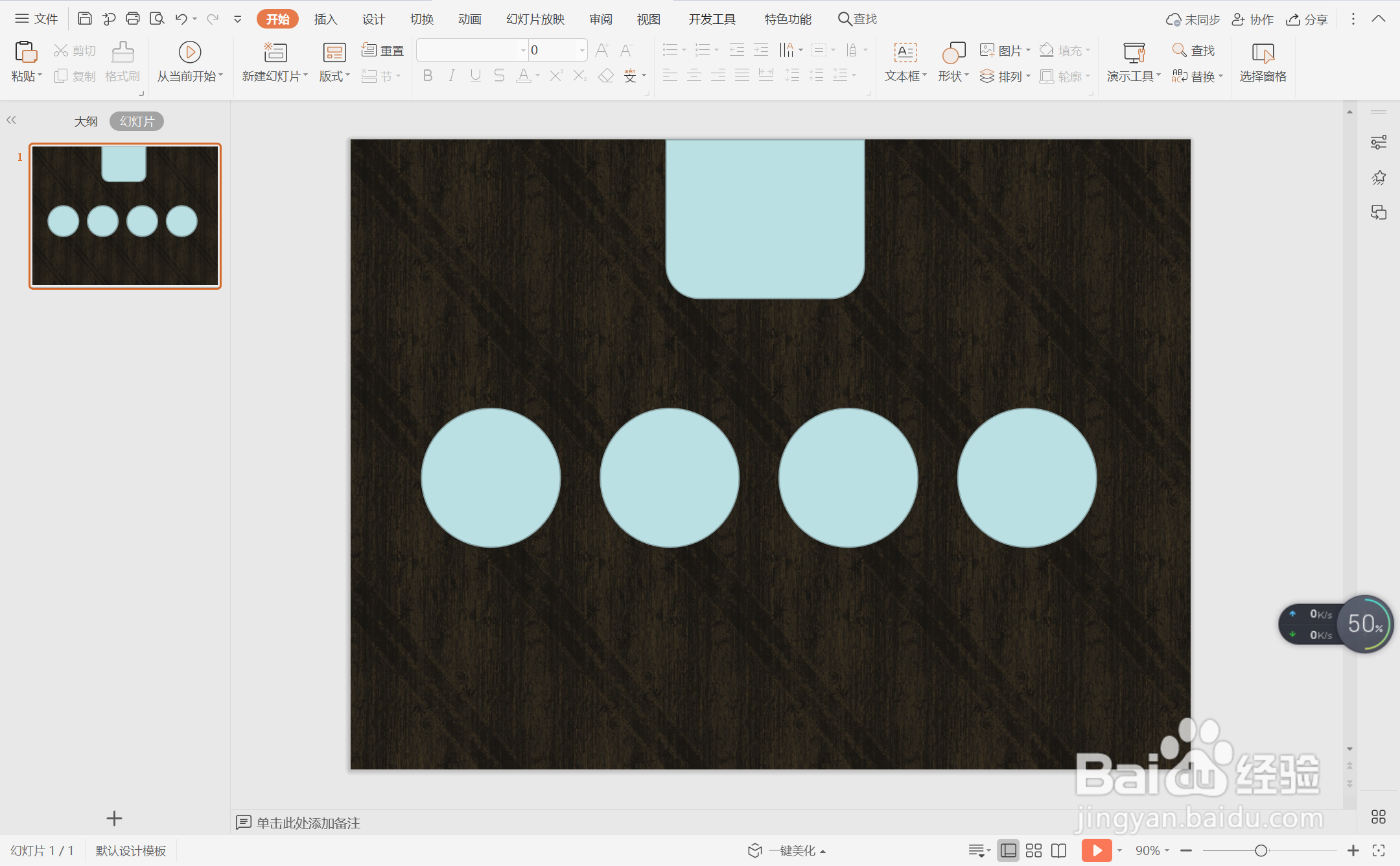
5、在绘图工具中点击填充,为圆角矩形和圆形填充上红色,并设置为无轮廓。
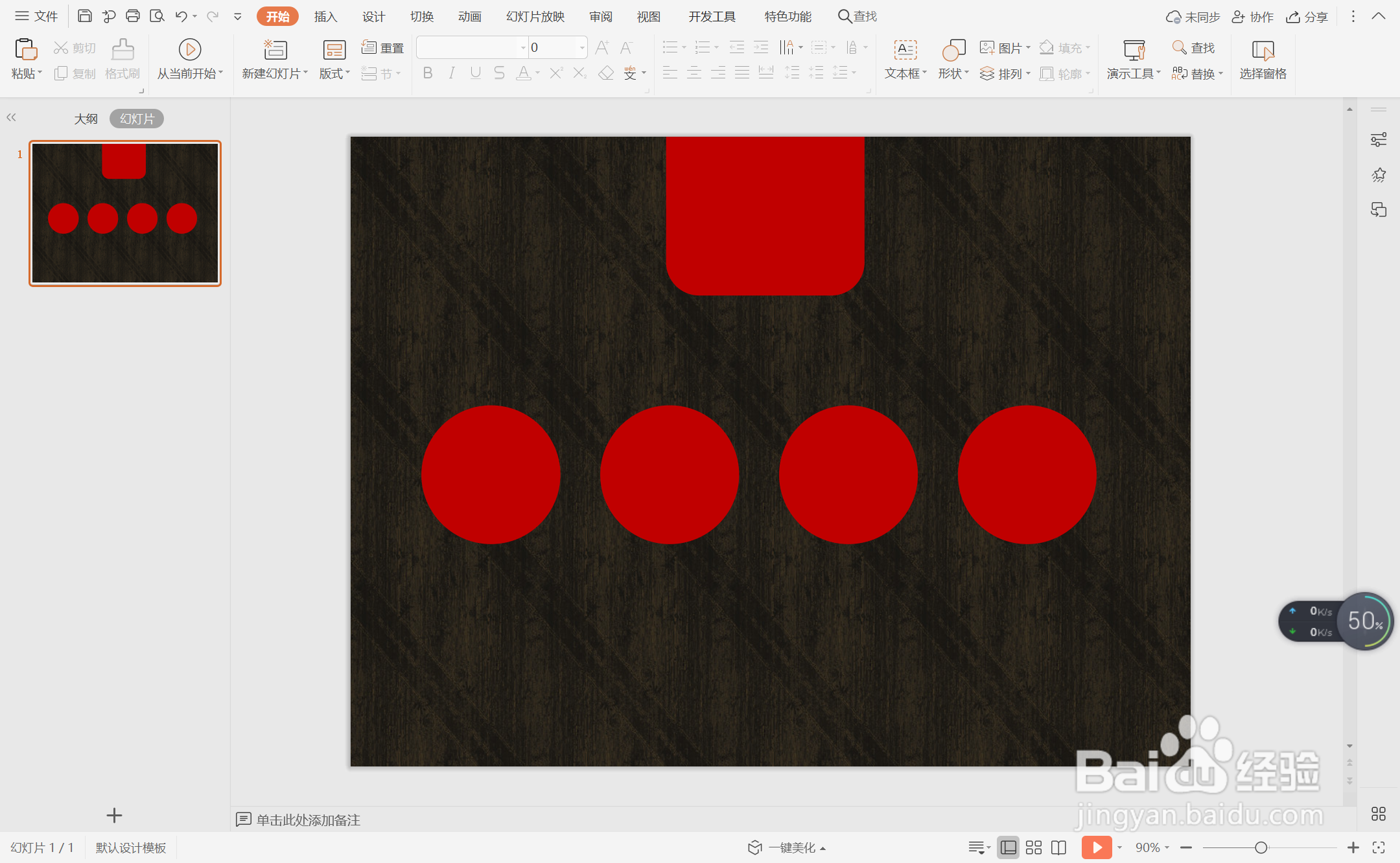
6、在圆角矩形中输入“目录”,在圆形中输入序号,在圆形相对应的空白位置处输入标题,字体锾哩菸谷全部填充为白色,这样魅力红色系目录样式就制作完成了。